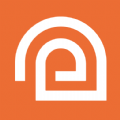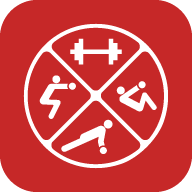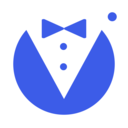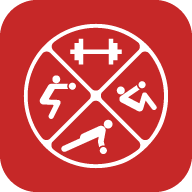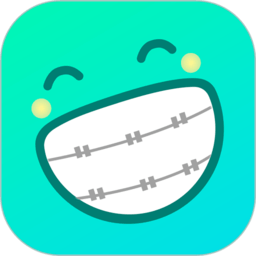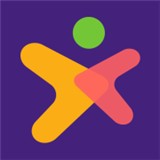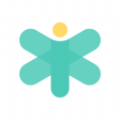win11怎么退出微软账户 win11退出微软账户方法
时间:2022-08-05
在win11中,用户们可以通过登录微软账户来使用很多不同的微软程序,那么win11中要如何退出微软账户呢?win11有什么方法可以退出微软账户呢?今天11ba小编就为大家带来win11怎么退出微软账户 win11退出微软账户方法,一起来看看吧!
win11退出微软账户方法
1、在windows11主页面里点击下方的开始栏目,点击用户昵称,点击更改账户设置。
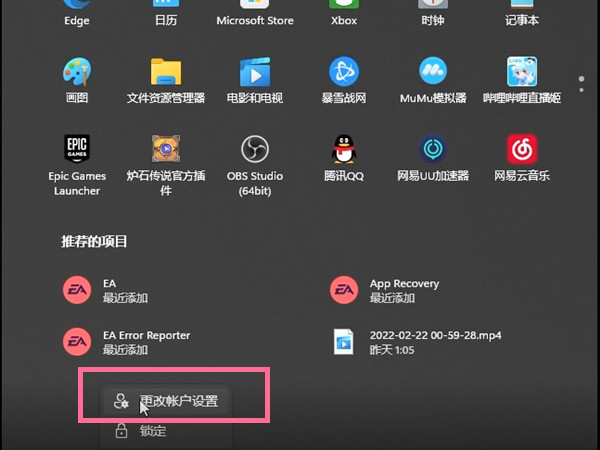
2、点击改用本地账户登录,验证完成原有账号并填入新账号登录后即可退出微软账户。
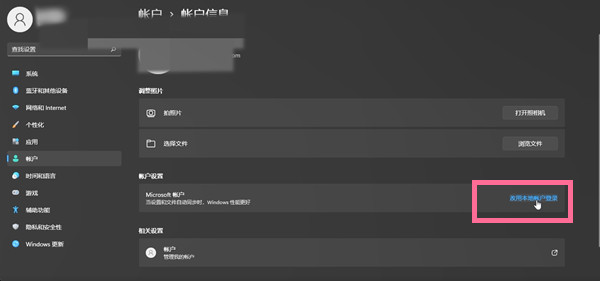
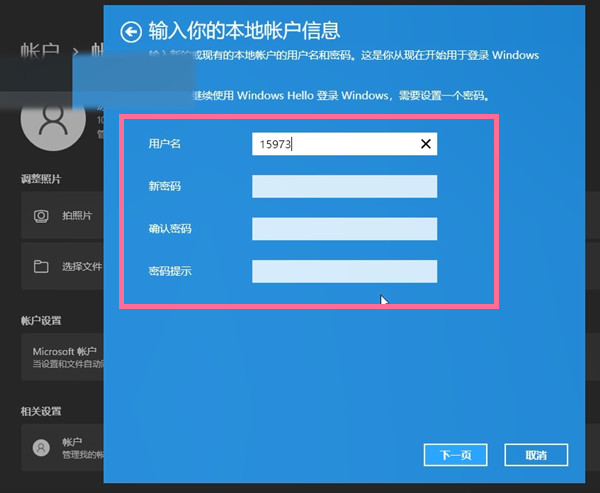
亲爱的小伙伴,上面就是小编精心为大家准备的win11怎么退出微软账户 win11退出微软账户方法的介绍了,喜欢的可以收藏关注我们"11ba下载站",我们每天都会更新最新最好玩的游戏攻略免费给大家哦!
相关阅读
更多
- Win11系统找不到手机投屏功能怎么办 Win11手机投屏功能介绍 09.06
- Win11怎么更新系统修复 Win11更新系统修复方法 09.01
- Win11音频驱动怎么更新 两种更新Win11音频驱动方法介绍 08.16
- Win11如何设置硬盘密码 Win11硬盘加密的方法 08.16
- win11扩展卷点不了怎么办 win11扩展卷不能选的原因以及解决方法 08.16
- win11开机发生死循环重启怎么办 win11开机发生死循环重启解决方法 08.04
- Win11如何禁止软件后台运行 Win11系统禁止应用在后台运行的方法 08.02
- Win11如何更改默认下载路径 Win11更改默认下载路径的方法 08.01
- Win11找不到DNS地址怎么办 找不到DNS无法访问网页的三种解决方法 07.29
- win11杀毒软件打不开怎么办 win11杀毒软件启动教程 07.29
- Win11运行VMware虚拟机崩溃死机怎么办 附虚拟机死机修复教程 07.27
- Win11没有Word文档怎么办 Win11没有Word文档解决教程 07.25
猜你喜欢
更多
-

- 盛华快配
- 类型:教育学习
- 大小:13.17MB
-

- 华校网
- 类型:教育学习
- 大小:9.51MB
-

- 畅聊Fun Chat
- 类型:教育学习
- 大小:73.86MB
-

- 京拼猫购物手机版
- 类型:网上购物
- 大小:51.24MB
-

- 知字扫描全能王手机版
- 类型:教育学习
- 大小:43.87MB
-
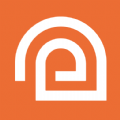
- 迪爸工具箱
- 类型:教育学习
- 大小:74.73MB
-

- 应用分身双开助手
- 类型:系统助手
- 大小:60.98MB
-

- 照片图片压缩专家
- 类型:拍照摄影
- 大小:39.77MB
-

- Neo Store应用商店手机版
- 类型:系统助手
- 大小:10.78MB